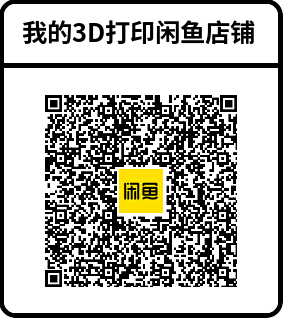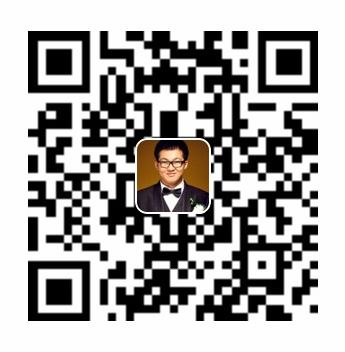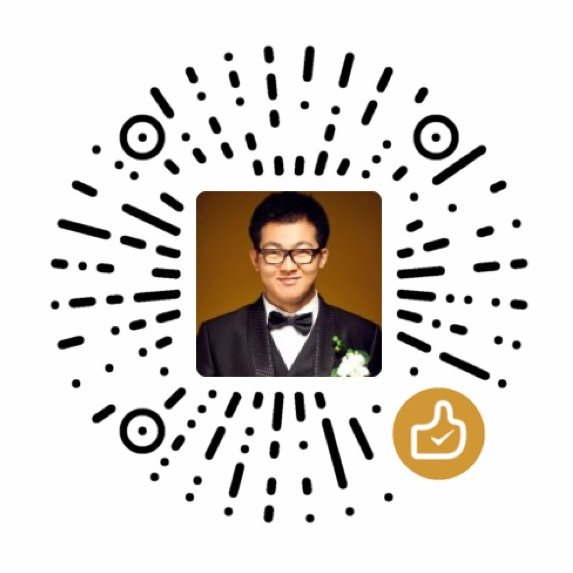Bios修改教程,Vista OEM激活不求人
因为自己一直在用Vista旗舰版,所以周边朋友有用Vista的,我都帮忙做Vista旗舰版的,不过一直以来,大家的系统预装的都是Vista Home Basic所以安装完Vista Ultimate后都可以直接OEM授权,最近一个朋友告诉我她电脑开机要求“激活”了,而且进入WIndows后桌面成纯黑的了,右下角显示“此Windows副本不是正版”。
其实这个问题在做系统时我就预料到了,毕竟她电脑预装的是FreeDOS,主板中不会有SLIC信息,就算安装OEM的Vista,也不会直接激活,被告知盗版是迟早的事,不过既然出现了,就得解决。我不知道别人怎么想,反正我觉得既然是SLIC的问题,那最好还是直接刷BIOS来的直接。
看下准备工作
mouseDOS(一款可以进入纯DOS的维护功能,功能很多,大家可以自己尝试着玩玩)
SLICTool(今天的主角,修改BIOS ROM的工具)
AFLASH2.EXE(华硕笔记本,DOS模式下刷新BIOS的工具,大家自己查以下自己的工具)
相关工具请到我的网盘下载:
我朋友的电脑是华硕M51Vr 去官方网站下载最新的BIOS文件“M51vaas.211”(官方不提供BIOS的也不用着急,继续看!)
把下载回来的SLICTool解压缩,运行SLIC.exe
在原始BIOS哪里选择刚才的BIOS,因为华硕的扩展名是BIOS的版本号,所以在
文件类型那里选择“所有文件(*.*)”选中刚才的M51vaas.211
选择之后,程序会自动读取主板信息,因为我们需要给BIOS添加SLIC,所以在SLIC文件哪里点击…选择文件
在这里选择你电脑的厂商的BIN,(如果没有也不用担心,因为Harde还为大家准备了一个包含了36个厂商的BIn以及XRM-MS授权文件(资源下载自BIOS之家))
到这里,大家已经可以点击执行去生成新的BIOS了,不过如果大家不放心们可以在证书那里点“校验”,选择和刚才厂商匹配的XRM-MS授权文件,程序会验证是否是否匹配(如果您安装的是OEM的VISTA,XRM-MS文件是已经被注册到系统的,所以就不需要手动添加了,但是如果您不是则需要手动为系统添加XRM-MS授权文件,导入方法:在命令提示符下执行命令: slmgr.vbs -ilc <证书路径>oemcert.xrm-ms 例:slmgr.vbs -ilc c:\delloem\dell.xrm-ms))
OK,验证完成
好了,现在点击“执行”,程序会自动完成所需填写的信息(建议这时鼠标和键盘不要有任何操作)
几秒钟之后一个新的BIOS就生成了。

行了,BIOS是有了,下一步就是怎么刷进电脑的问题了。
首先把新的到的BIOS文件和Aflash2.exe放到一个FAT32格式的磁盘(不要放到NTFS的,因为mouseDOS不识别NTFS格式的磁盘)
起一个短点的名字比如m.211
安装mouseDOS,具体步骤不赘述
重启电脑,在系统选择时选择mouseDOS工具箱
进入mouseDOS后,选择mouseDOS综合工具箱
然后哦在选择7 返回DOS命令行
找到你放置BIOS文件的磁盘
因为mouseDOS只识别FAT32磁盘,所以第一个Fat32的磁盘会被识别成C、第二个D、一次类推
我的电脑除了G其他都是NTFS格式的
所以G盘就是C:
输入C:回车
执行dir命令,发现m.211和aflash2.exe在,说明没错,是G盘
输入aflash2
进入程序,这个软件有两个选项,第一个Save Current BIOS to File是备份当前BIOS,之前我告诉官方没有BIOS的朋友继续看,现在知道该刚什么了吧,选择1后会让你为文件起个名字,这个你随便..
OK上面跟我们关系不大,我们要的是第二条Update BIOS
点击后还是会提示你让你输入文件名
我们输入m.211就可以了,现在知道为什么让大家把文件名起的短点了吧。
刷BIOS很快,十几秒就可以搞定了。
刷完后直接开机,Windows提示系统已经激活
去微软官方验证,提示正版!,至此VIsta OEM激活完成。
写在最后的:刷BIOS不是什么难事风险也不见得很大,大家多弄几次就好了。制作带SLIC的BIOS ROM时,我建议大家用备份的方法而不是去官方下载,主板BIOS如果不是必须,不建议大家更新。
写这片文章时,网上关于Vista OEM的文章已经多如牛毛了,不过Harde不在乎,就像之前我说的,Harde之家是记录Harde成长的一点一滴的,希望大家能和Harde一起成长。
注:写这片文章时,Harde在用的是Windows 7 旗舰版……而且在windows激活哪里赫然写着

期待华硕的 OEM Windows 7……